- Część 1. Wyczyść pamięć podręczną i pliki cookie na iPadzie za pomocą FoneEraser na iOS
- Część 2. Jak wyczyścić pamięć podręczną i pliki cookie na iPadzie w ustawieniach
- Część 3. Wyczyść pamięć podręczną i pliki cookie na iPadzie w aplikacjach
- Część 4. Jak wyczyścić pamięć podręczną i pliki cookie na iPadzie za pomocą AssistiveTouch
- Część 5. Odciąż aplikację, aby usunąć pamięć podręczną iPada
- Część 6. Zainstaluj ponownie aplikację, aby wyczyścić pamięć podręczną iPada
- Część 7. Często zadawane pytania dotyczące sposobu czyszczenia pamięci podręcznej na iPadzie
Z łatwością usuń całą zawartość i ustawienia na iPhonie, iPadzie lub iPodzie całkowicie i trwale.
- Usuń niepotrzebne pliki z iPhone'a
- Wyczyść pamięć podręczną iPada
- Wyczyść pliki cookie iPhone Safari
- Wyczyść pamięć podręczną iPhone'a
- Wyczyść pamięć iPada
- Wyczyść historię iPhone Safari
- Usuń kontakty z iPhone'a
- Usuń iCloud Backup
- Usuń wiadomości e-mail z telefonu iPhone
- Usuń iPhone WeChat
- Usuń iPhone WhatsApp
- Usuń wiadomości z iPhone'a
- Usuń zdjęcia z iPhone'a
- Usuń listę odtwarzania z iPhone'a
- Usuń kod ograniczeń iPhone'a
Wyczyść pamięć podręczną i pliki cookie na iPadzie w 6 niezawodnych rozwiązaniach (2023)
 Zaktualizowane przez Boey Wong / 18 sierpnia 2022 14:20
Zaktualizowane przez Boey Wong / 18 sierpnia 2022 14:20Dzięki większemu ekranowi iPad zapewnia lepsze wrażenia użytkownika podczas oglądania programów telewizyjnych, MV, filmów, sprawdzania wiadomości e-mail, wiadomości itp. Nie ulega wątpliwości, że iPad jest dobrym wyborem w życiu codziennym, nauce lub w pracy. Jednak pamięć podręczna, pliki cookie i inne niepotrzebne pliki będą gromadzić się na twoim urządzeniu i powodować różne problemy. Na przykład iPad działa wolniej, aplikacja się zawiesza, biały ekran i inne.
W tej chwili musisz dowiedzieć się, jak wyczyścić pamięć podręczną i pliki cookie z iPada.
Ten post pokaże Ci 6 sprawdzonych metod, które możesz sprawdzić i dowolnie wypróbować.
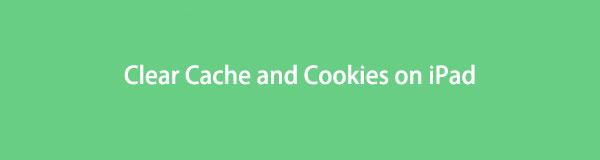

Lista przewodników
- Część 1. Wyczyść pamięć podręczną i pliki cookie na iPadzie za pomocą FoneEraser na iOS
- Część 2. Jak wyczyścić pamięć podręczną i pliki cookie na iPadzie w ustawieniach
- Część 3. Wyczyść pamięć podręczną i pliki cookie na iPadzie w aplikacjach
- Część 4. Jak wyczyścić pamięć podręczną i pliki cookie na iPadzie za pomocą AssistiveTouch
- Część 5. Odciąż aplikację, aby usunąć pamięć podręczną iPada
- Część 6. Zainstaluj ponownie aplikację, aby wyczyścić pamięć podręczną iPada
- Część 7. Często zadawane pytania dotyczące sposobu czyszczenia pamięci podręcznej na iPadzie
1. Wyczyść pamięć podręczną i pliki cookie na iPadzie za pomocą FoneEraser na iOS
Aby rozwiązać problemy niezliczonych użytkowników iPadów, na rynku pojawia się coraz więcej narzędzi oprócz sposobów Apple. Jeśli jesteś jednym z nich, który nie lubi sposobów Apple, ponieważ ich nie znasz, możesz wypróbować stronę trzecią przedstawioną w tej części.
FoneEraser dla iOS to ten, którego nie powinieneś przegapić. To ci pomaga zwolnić miejsce na urządzeniach z systemem iOS by usuwanie niepotrzebnych plików, aplikacje, zdjęcia lub duże pliki bez utraty innych danych. Zapewnia również zaawansowany tryb usuwania wszystkich danych na 3 poziomach, usuwając wszystkie dane z urządzeń.
FoneEraser na iOS to najlepszy program do czyszczenia danych iOS, który może łatwo i całkowicie usunąć całą zawartość i ustawienia na iPhonie, iPadzie lub iPodzie.
- Wyczyść niechciane dane z iPhone'a, iPada lub iPoda touch.
- Szybkie usuwanie danych dzięki jednorazowemu nadpisywaniu, co pozwala zaoszczędzić czas na mnóstwo plików danych.
- Jest bezpieczny i łatwy w użyciu.
Zawsze możesz go użyć do odpowiedniego wyczyszczenia pamięci podręcznej iPada i plików cookie, ponieważ obsługuje iPhone'a, iPada i iPoda Touch. Nie możesz się doczekać, aby nauczyć się go używać? Poniżej znajduje się demonstracja.
Krok 1Pobierz i zainstaluj FoneEraser dla iOS na komputerze. Uruchom go po tym.

Krok 2Podłącz iPada do komputera, wybierz Zwolnij miejsce, a po wykryciu pokaże stan urządzenia.

Krok 3Kliknij wymazać przycisk obok Usuń niepotrzebne pliki Wreszcie.

Tak łatwe, prawda? Możesz go bez problemu używać nawet dla początkujących. Jednak powinieneś wybrać taki jak FoneEraser dla iOS aby wyczyścić dane iPada.
Jeśli potrzebujesz więcej rozwiązań, przejdź do kolejnych części. Zaleca się, aby przejść do Ustawienia > Ogólne > Magazyn na iPada aby sprawdzić stan przechowywania, możesz skorzystać z następujących sposobów, zgodnie z własnymi potrzebami.
FoneEraser na iOS to najlepszy program do czyszczenia danych iOS, który może łatwo i całkowicie usunąć całą zawartość i ustawienia na iPhonie, iPadzie lub iPodzie.
- Wyczyść niechciane dane z iPhone'a, iPada lub iPoda touch.
- Szybkie usuwanie danych dzięki jednorazowemu nadpisywaniu, co pozwala zaoszczędzić czas na mnóstwo plików danych.
- Jest bezpieczny i łatwy w użyciu.
2. Jak wyczyścić pamięć podręczną i pliki cookie na iPadzie w ustawieniach?
Wiesz, aplikacja Ustawienia na iPadzie umożliwia zarządzanie danymi, ustawieniami i urządzeniami. Możesz więc wyczyścić pamięć podręczną iPada w aplikacji Ustawienia, korzystając z poniższych samouczków.
Oto przykład Safari:
Krok 1Idź do Ustawienia aplikację na iPada i wybierz Ogólne > iPhone Storage.
Krok 2Dodaj Safari aplikacja> Wyczyść historię i dane witryny.

Tutaj możesz również wybrać inne aplikacje i sprawdzić szczegółowe ustawienia.
3. Wyczyść pamięć podręczną i pliki cookie na iPadzie w aplikacjach
W ten sam sposób możesz także otworzyć aplikację na iPadzie, aby wyczyścić pamięć podręczną i pliki cookie. Każda aplikacja ma interfejs ustawień umożliwiający użytkownikom zarządzanie danymi. Możesz sprawdzić poniżej szczegółowe kroki czyszczenia pamięci podręcznej w aplikacji Chrome na iPada.
Krok 1Otwarte Chrom aplikację na iPada, wybierz Więcej icon.
Krok 2Dodaj Historia > Wyczyść dane przeglądania przycisk.
Krok 3Sprawdź dane, które chcesz usunąć, i dotknij Wyczyść dane przeglądania przycisk.
Możesz również otworzyć inne aplikacje, aby znaleźć menu ustawień. Następnie dokładnie sprawdź przyciski, aby wyczyścić pliki pamięci podręcznej.
FoneEraser na iOS to najlepszy program do czyszczenia danych iOS, który może łatwo i całkowicie usunąć całą zawartość i ustawienia na iPhonie, iPadzie lub iPodzie.
- Wyczyść niechciane dane z iPhone'a, iPada lub iPoda touch.
- Szybkie usuwanie danych dzięki jednorazowemu nadpisywaniu, co pozwala zaoszczędzić czas na mnóstwo plików danych.
- Jest bezpieczny i łatwy w użyciu.
4. Jak wyczyścić pamięć podręczną i pliki cookie na iPadzie za pomocą AssistiveTouch
AssistiveTouch to nowa funkcja iOS na urządzeniu, która zapewnia wygodny i łatwy dostęp do tego, czego chcesz. Pomaga wrócić do ekranu głównego, robić zrzuty ekranu, blokować ekran, regulować głośność i nie tylko. Co więcej, pomaga również usunąć pamięć podręczną na iPadzie i jednocześnie naprawić niektóre nieznane problemy. Poniżej znajduje się sposób czyszczenia pamięci podręcznej iPada i plików cookie za pomocą AssistiveTouch.
Krok 1Włącz iPada AssistiveTouch przez dostępność > dotknąć > Wspomagający dotyk.
Krok 2Trzymaj power i jeden Tom razem, aż zobaczysz suwak.
Krok 3Stuknij w Wspomagający dotyk ikona> Strona główna przycisk.
Krok 4Wprowadź poprawny kod dostępu do iPada. Za chwilę się skończy.
Ta metoda nie zawsze zadziała. Jeśli nie, możesz zamiast tego wypróbować następujące sposoby.
5. Zainstaluj ponownie aplikację, aby wyczyścić pamięć podręczną iPada
Jeśli zainstalowałeś niektóre aplikacje z App Store, możesz je odinstalować z iPada, aby usunąć wszystkie pliki pamięci podręcznej i niepotrzebne. Następnie zainstaluj go ponownie, aby go odzyskać. Masz 3 opcje odinstalowania aplikacji, sprawdź je poniżej.
Opcja 1. Przytrzymaj ikonę aplikacji, którą chcesz usunąć, aż zobaczysz ikonę usuwania w lewym górnym rogu. Dotknij go, aby go odinstalować.
Opcja 2. Przytrzymaj ikonę aplikacji, którą chcesz odinstalować, aż pojawią się opcje. Wybierz Usuń aplikację.
Opcja 3. Przejdź do Ustawienia > Ogólne > iPhone Storage. Wybierz aplikację i wybierz Usuń aplikację przycisk.
Na koniec możesz przejść do App Store, aby ponownie zainstalować aplikacje.
FoneEraser na iOS to najlepszy program do czyszczenia danych iOS, który może łatwo i całkowicie usunąć całą zawartość i ustawienia na iPhonie, iPadzie lub iPodzie.
- Wyczyść niechciane dane z iPhone'a, iPada lub iPoda touch.
- Szybkie usuwanie danych dzięki jednorazowemu nadpisywaniu, co pozwala zaoszczędzić czas na mnóstwo plików danych.
- Jest bezpieczny i łatwy w użyciu.
6. Zainstaluj ponownie aplikację, aby wyczyścić pamięć podręczną iPada
Kiedy wypróbujesz opcję 3 w części 5, mogłeś zobaczyć przycisk Odciąż aplikację. Co to jest? W rzeczywistości pomaga usunąć aplikację, ale zachować dane. Dzięki temu dane aplikacji zostaną przywrócone po ponownym zainstalowaniu aplikacji. Pomocne jest usunięcie pamięci podręcznej z iPada. Wypróbuj poniższe kroki.
Krok 1Uruchom aplikację Ustawienia na iPadzie i wybierz Ogólne > iPhone Storage.
Krok 2Przewiń w dół, aby znaleźć aplikację, i dotknij jej.
Krok 3Wybierz Odłóż aplikację przycisk.

8. Często zadawane pytania dotyczące iPada Clear Cache
Jak wyczyścić pamięć podręczną YouTube na iPadzie?
Iść do Ustawienia > Konsultacje > Menedżer aplikacji > Magazynowanie > YouTube > Wyczyść pamięć.
Jak wyczyścić pamięć podręczną Chrome na iPadzie?
Otwórz przeglądarkę i kliknij menu Ikona. Wybierz Więcej/więcej narzędzi > Historia > Wyczyść dane przeglądania. Wybierz zakres dat i wybierz Wyczyść dane/Wyczyść dane przeglądania.
Co się stanie, jeśli usunę dane w YouTube?
Niektóre zapisane dane zostaną usunięte, a zalogowane konta zostaną wylogowane, a ponowne wczytanie wszystkiego, co chcesz oglądać w YouTube, zajmie trochę czasu.
To wszystko o tym, jak wyczyścić pamięć podręczną i pliki cookie na iPadzie. Powyższe metody są sprawdzone i skuteczne. Jednakże, FoneEraser dla iOS jest najbardziej zalecany, ponieważ obsługuje wszystkie urządzenia z systemem iOS i masz 2 tryby usuwania danych iPada z utratą danych lub bez utraty danych. Dlaczego nie pobrać i zacząć korzystać z jego zalet już teraz!
FoneEraser na iOS to najlepszy program do czyszczenia danych iOS, który może łatwo i całkowicie usunąć całą zawartość i ustawienia na iPhonie, iPadzie lub iPodzie.
- Wyczyść niechciane dane z iPhone'a, iPada lub iPoda touch.
- Szybkie usuwanie danych dzięki jednorazowemu nadpisywaniu, co pozwala zaoszczędzić czas na mnóstwo plików danych.
- Jest bezpieczny i łatwy w użyciu.
